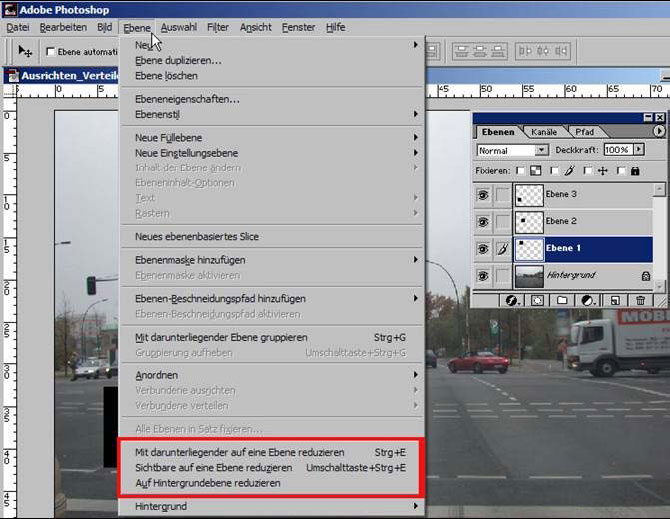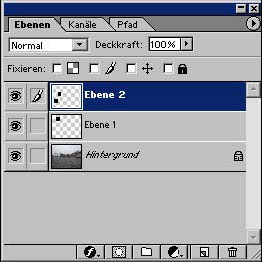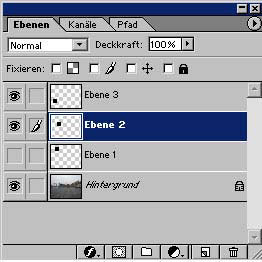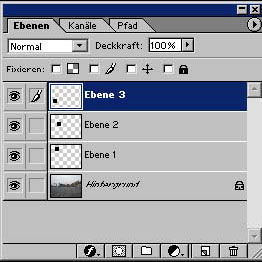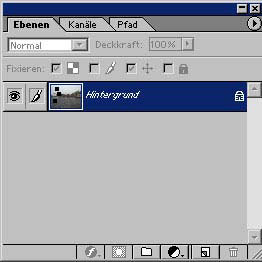Ebenen reduzieren
diesei 12. Juni 2008
Haben Sie viele Ebenen angelegt und bearbeitet, kann es sein, dass Sie das Bild-Ergebnis in einer einzigen Ebene konzentriert (vereint) haben wollen, z.B. um wieder eine größere Übersichtlichkeit herzustellen oder, weil Sie die Dateigröße verringern möchten. Für diesen Zweck stellt Ihnen Photoshop 3 Optionen zur Verfügung:
1. Mit daruntergelegener auf eine Ebene reduzieren
2. Sichtbare auf eine Ebene reduzieren
3. Auf Hintergrundebene reduzieren
Bei allen dieser 3 Optionen bleibt der sichtbare Bildinhalt unverändert! Die Bilddatei muss mindestens über 2 Ebenen verfügen (Haben Sie nur eine einzige Ebene, steht Ihnen
von den 3 Optionen nur die dritte zur Verfügung, ist diese eine Ebene die geschützte Hintergrundebene, stehen Ihnen diese Optionen überhaupt nicht zur Verfügung).
Die Option Mit daruntergelegener auf eine Ebene reduzieren erklärt sich fast von selbst: Eine obere Ebene wird mit einer darunter gelegenen Ebene auf eine einzige Ebene reduziert („verschmolzen”).
Wählen Sie mit dem Mauszeiger eine Ebene als aktuelle Bearbeitungsebene aus, indem Sie sie anklicken, klicken Sie dann über Menü – Ebene die Option Mit daruntergelegener auf eine Ebene reduzieren an. Ergebnis wird sein, dass Sie nun eine Ebene weniger sehen, während der Bildinhalt sich nicht verändert hat.
Die Option Sichtbare auf eine Ebene reduzieren bezieht alle Ebenen, die sich im eingeblendeten Zustand befinden, in die Reduzierung mit ein (auch die geschützte Hintergrundebene). Ergebnis ist, dass Sie nur noch eine einzige Ebene sehen plus die Ebenen, die zum Zeitpunkt der Anwendung der Option auf nicht sichtbar eingestellt waren (aktuelle Bearbeitungsebene muß aber eine eingeblendete Ebene sein. Ist eine ausgeblendete Ebene als Bearbeitungsebene aktiviert, stehen die ersten beiden Optionen nicht zur Verfügung).
Bei diesem Beispiel stehen die Reduzieren-Optionen nicht zur Verfügung!
Die Option Auf Hintergrundebene reduzieren bezieht, im Unterschied zur Option Sichtbare auf eine Ebene reduzieren, alle Ebenen mit ein und schützt die neue Ebene (das Schloss-Symbol wird angezeigt).
Sind in der Ebenenpalette ausgeblendete Ebenen vorhanden (es spielt dabei keine Rolle, ob als aktuelle Bearbeitungsebene markiert oder nicht), erscheint bei Anwendung der Option Auf Hintergrundebene reduzieren ein kleiner Dialog, den Sie mit OK beantworten müssen (damit wird dann die ausgeblendete Ebene gelöscht, die Reduzierung vorgenommen).